
Menambahkan label teks, stiker, dan emoji di Clips
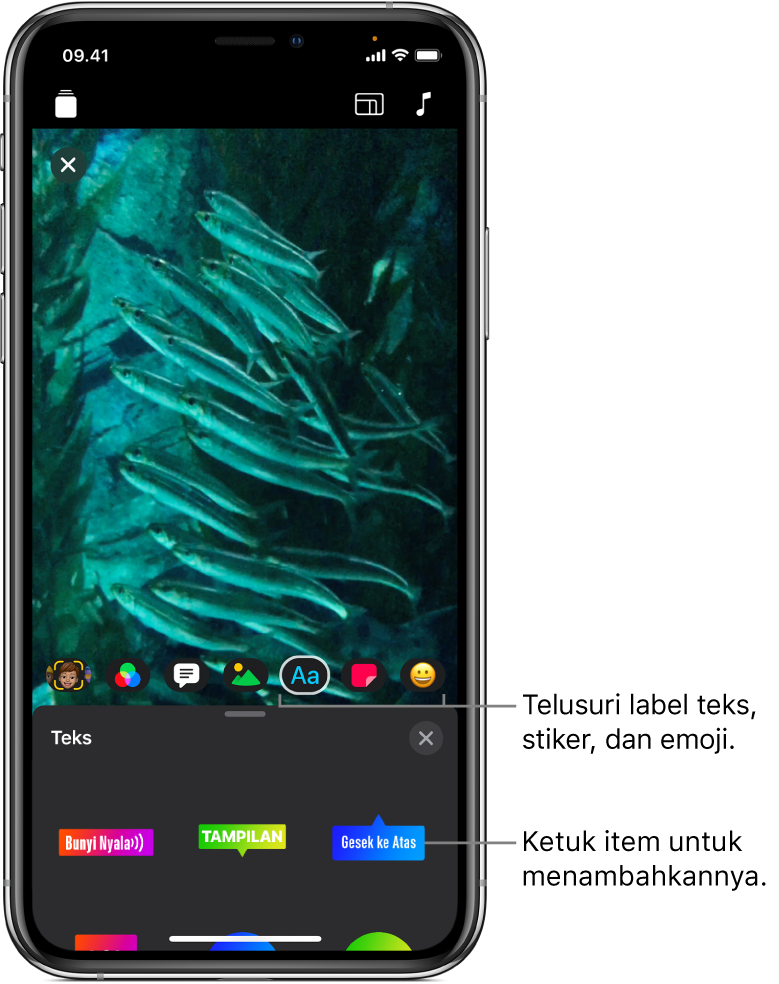
Anda dapat menambahkan animasi label teks yang dapat disesuaikan, stiker, dan emoji ke klip di video Anda, baik saat merekam klip atau di kemudian waktu.
Catatan: Sebagian label teks dan stiker mungkin memerlukan koneksi internet.
Memilih label teks, stiker, atau emoji sebelum merekam
Dengan proyek yang terbuka di app Clips
 , ketuk
, ketuk  .
.Ketuk tombol untuk label teks
 , stiker
, stiker  , atau emoji
, atau emoji  .
.Gesek untuk menelusuri pilihan yang tersedia, lalu ketuk pilihan yang ingin Anda gunakan.
Seret, putar, atau jepit untuk mengubah ukuran label teks, stiker, atau emoji.
Catatan: Label teks dan stiker dianimasikan sepenuhnya, tapi animasi hanya muncul saat merekam atau memutar klip.
Ketuk
 di bawah penampil.
di bawah penampil.Label teks, stiker, atau emoji akan ditambahkan saat Anda merekam klip atau mengambil foto. Untuk mematikan label teks, stiker, atau emoji agar tidak lagi ditambahkan saat Anda merekam, ketuk item, lalu ketuk Hapus.
Menambahkan label teks, stiker, atau emoji ke klip di video Anda
Dengan proyek yang terbuka di app Clips
 , ketuk klip, lalu ketuk
, ketuk klip, lalu ketuk  .
.Ketuk tombol untuk label teks
 , stiker
, stiker  , atau emoji
, atau emoji  .
.Gesek untuk menelusuri pilihan yang tersedia, lalu ketuk pilihan yang ingin Anda gunakan.
Seret, putar, atau jepit untuk mengubah ukuran label teks, stiker, atau emoji.
Catatan: Label teks dan stiker dianimasikan sepenuhnya, tapi animasi hanya muncul saat merekam atau memutar klip.
Ketuk
 .
.
Mengedit label teks
Dengan proyek yang terbuka di app Clips
 , ketuk klip dengan label teks, lalu ketuk label teks.
, ketuk klip dengan label teks, lalu ketuk label teks.Ketuk Edit.
Setelah selesai, ketuk Terapkan di kanan atas, lalu ketuk
 .
.
Menghapus label teks, stiker, atau emoji
Dengan proyek yang terbuka di app Clips
 , ketuk klip dengan item yang ingin Anda hapus.
, ketuk klip dengan item yang ingin Anda hapus.Ketuk item, ketuk Hapus, lalu ketuk Selesai.
Mematikan pelacakan
Saat Anda menambahkan label teks, stiker, atau emoji ke klip video, pelacakan akan dinyalakan secara default. Pelacakan mengikuti gerakan di klip agar objek tampak seperti bagian dari skenario. Jika Anda ingin agar label teks, stiker, atau emoji berada di posisi yang tetap di video Anda alih-alih mengikuti gerakan, Anda dapat mematikan pelacakan.
Dengan proyek yang terbuka di app Clips
 , ketuk klip dengan item yang pelacakannya ingin Anda hapus.
, ketuk klip dengan item yang pelacakannya ingin Anda hapus.Ketuk item, ketuk Nonaktifkan Pelacakan, lalu ketuk Selesai.